excel表格数据进行排名次操作的教程
2016-11-07
相关话题
Excel中表格内的数据进行排名次具体该如何操作呢?下面是小编带来的关于excel表格数据进行排名次操作的教程,希望阅读过后对你有所启发!
excel表格数据进行排名次操作的教程:
排名次步骤1:在文件夹中找到自己想要编辑的Excel,双击打开Excel,如果没有那就新建一个Excel工作表格,然后自行编辑一些数据来做处理。

排名次步骤2:将光标停在‘名次’下面的空白处,在最上面的那一个菜单栏中找到‘公式’选项。点击它之后再在最左边找到并点击‘插入函数’选项。

排名次步骤3:在所弹出来的选项框中,在第一个框里输入rank,点击‘转到’,并在下面的选项框里选择rank函数。最后再点击确定。

排名次步骤4:第一个number输入框里选择第一行的总和。第二个Ref输入框里选择该列总和,即点住第一个,一直往下拉,全部选中该列数据。第三个输入框填写0。

排名次步骤5:之后在如图所示的空白处将行列的脚码锁定,即在数字的前一个位置加上一个美元符号。再点击前面的钩钩符号。
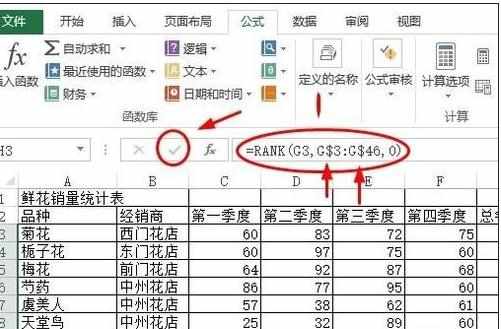
排名次步骤6:完成之后,用鼠标指着第一个已经打出来的排名,然后当鼠标变成实心十字的时候,按住鼠标,一直往该列的下面拖动。即显示出来了所有的名次。

看了excel表格数据进行排名次操作的教程还看了:
1.excel表格进行排名次的方法
2.Excel2013怎么对不并列的数据进行排名
3.excel表格怎么进行排名
4.怎么在excel2013中对不并列的数据进行排名
5.Excel表格教程
6.excel表格内进行名次排序的方法
7.Excel表格的基本操作教程免费下载